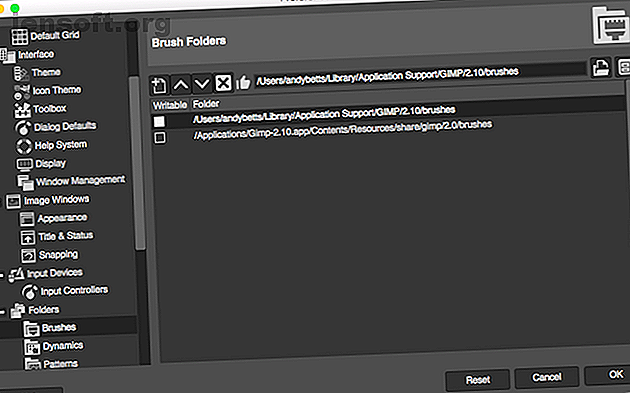
11 नि: शुल्क जीआईएमपी ब्रश और उन्हें कैसे स्थापित करें
विज्ञापन
ब्रश किसी भी गंभीर छवि संपादन सॉफ्टवेयर का एक महत्वपूर्ण हिस्सा हैं। वे दोहराए जाने वाले बनावट और पैटर्न बनाना आसान बनाते हैं, या जटिल चीजों को खींचने की प्रक्रिया को सरल बनाते हैं। वे ग्राफिक डिजाइन या फोटो एडिटिंग का काम कर सकते हैं।
और GIMP में, आप बस उन्हें पेंटब्रश टूल का उपयोग करके पृष्ठ पर ब्रश करते हैं।
डाउनलोड करने और स्थापित करने के लिए बहुत सारे GIMP ब्रश उपलब्ध हैं। वे ज्यादातर समुदाय बने हैं और DeviantArt के माध्यम से उपलब्ध हैं। यदि आप व्यावसायिक रूप से उनका उपयोग करना चाहते हैं, तो वे सभी मुफ्त हैं, हालांकि आपको लाइसेंस की जांच करनी चाहिए।
हमने आपको शुरू करने के लिए सबसे अच्छा मुफ्त जीआईएमपी ब्रश खोजने के लिए वेब को स्कैन किया है। लेकिन पहले आइए देखें कि ब्रश को जीआईएमपी में कैसे स्थापित किया जाए:
GIMP ब्रश कैसे स्थापित करें
GIMP में आप ब्रश को मैन्युअल रूप से ब्रश ब्रश में पेस्ट करके इंस्टॉल करते हैं। इस फ़ोल्डर का स्थान इस बात पर निर्भर करता है कि आप विंडोज, लिनक्स, या मैक का उपयोग कर रहे हैं, लेकिन सभी तीन प्लेटफार्मों पर इसे खोजने का एक आसान तरीका है।

GIMP में, प्राथमिकताएँ> फ़ोल्डर पर जाएँ, और फ़ोल्डर अनुभाग का विस्तार करने के लिए + आइकन पर क्लिक करें। अब ब्रुश का चयन करें। आपको दो फोल्डर दिखाई देंगे। एक एक सिस्टम फ़ोल्डर है, जिसे आप अनदेखा कर सकते हैं। अन्य उपयोगकर्ता फ़ोल्डर है, और यह वह जगह है जहाँ आपको अपने ब्रश रखने की आवश्यकता होती है।

ब्रश फ़ोल्डर को जल्दी से खोलने के लिए, इसे हाइलाइट करें और विंडो के शीर्ष दाईं ओर कैबिनेट आइकन पर क्लिक करें, फ़ाइल प्रबंधक में फ़ाइल स्थान दिखाएं । अब अपने ब्रश को यहाँ पेस्ट करें।
GIMP ब्रश तीन फ़ाइल स्वरूपों में आते हैं:
- GBR: सामान्य और रंगीन ब्रश के लिए उपयोग किया जाने वाला सबसे सामान्य प्रारूप है
- GIH: कई परतों वाली छवियों से बने एनिमेटेड ब्रश के लिए उपयोग किया जाता है
- वीबीआर: वेक्टर ब्रश जो आपकी आवश्यकता के अनुसार आकार में बदल सकते हैं
GIMP भी सबसे अच्छा फोटोशॉप ब्रश 10 फ्री फोटोशॉप ब्रश और उन्हें कैसे इनस्टॉल करें 10 फ्री फोटोशॉप ब्रश और इनस्टॉल कैसे करे इनका इस्तेमाल करके बेस्ट फोटोशॉप ब्रश का पैसा खर्च होता है। लेकिन खुले समुदाय के लिए धन्यवाद, आप बहुत सारे मुफ्त फ़ोटोशॉप ब्रश भी पा सकते हैं। और पढ़ें, जो एबीआर प्रारूप में हैं।
जब आप अपने ब्रश को फ़ोल्डर में पेस्ट करते हैं तो उन्हें व्यवस्थित रखने के लिए एक नया सबफ़ोल्डर बनाते हैं। इस फ़ोल्डर को एक वर्णनात्मक नाम दें, जैसे "GIMP हेयर ब्रश" या "टेक्सचर ब्रश"।
जब आप कर लें, तो ब्रश संवाद खोलें और ब्रश मेनू> ताज़ा ब्रश पर जाएं । आप इसी संवाद बॉक्स से अपने ब्रश का चयन कर सकते हैं। जीआईएमपी में ब्रश के आकार को बदलने के लिए, या तो नीचे दाएं कोने में विकल्प बॉक्स का उपयोग करें या इसे बड़ा या छोटा करने के लिए चौकोर ब्रैकेट कुंजी ( [ और ] ) का उपयोग करें।
अब जब हम जानते हैं कि ब्रश को GIMP में कैसे स्थापित किया जाए तो आइए उपलब्ध सबसे अच्छे मुफ्त GIMP ब्रश पर एक नज़र डालें।
1. 37 GIMP ट्री ब्रश

37 यथार्थवादी दिखने वाला यह ब्रश सेट, उच्च परिभाषा वाले पेड़ यह सुनिश्चित करेंगे कि आपकी सभी पत्ते की ज़रूरतें पूरी हों। विपरीत दिशाओं में इंगित डुप्लिकेट के साथ कम से कम 16 विभिन्न प्रकार के पेड़ हैं। उनमें एक क्रिसमस ट्री और कुछ शरद ऋतु के रंग शामिल हैं।
प्रत्येक एक आम तौर पर लगभग 1000 पिक्सल चौड़ा होता है, इसलिए वे आपकी उच्चतम रिज़ॉल्यूशन परियोजनाओं में शामिल करने के लिए पर्याप्त से अधिक बड़े होते हैं।
2. GIMP के लिए संपर्क लेंस

ये कॉन्टैक्ट लेंस ब्रश किसी मॉडल की आंखों का रंग बदलने का आसान तरीका है। चुनने के लिए नौ रंग हैं। ब्लेंड मोड को या तो ओवरले या स्क्रीन पर सेट करके, आपका ब्रश मूल आंख के साथ मिलकर एक प्रभाव पैदा करेगा जो आश्चर्यजनक रूप से प्राकृतिक है।
3. जीआईएमपी माइक्रो पैटर्न ब्रश

यदि आप ग्राफिक डिजाइन कार्य के लिए जीआईएमपी का उपयोग कर रहे हैं तो आपको माइक्रो पैटर्न ब्रश के इस सेट की आवश्यकता है। वे बड़े पैमाने पर समय बचाने वाले हो सकते हैं।
सभी में 31 पैटर्न हैं: डॉट्स, स्ट्राइप्स, वेव्स, ज़ुल्फ़ें, ज़िगज़ैग्स और बहुत कुछ। चाहे आपको अपने पृष्ठ की पृष्ठभूमि के लिए एक पैटर्न की आवश्यकता हो, या लिचेंस्टीन-शैली पॉप-आर्ट बना रहे हों, यह एक आवश्यक डाउनलोड है।
4. जीआईएमपी वॉटर ब्रश

पानी का प्रभाव पैदा करना उससे कहीं ज्यादा कठिन है जितना कि होना चाहिए। एक त्वरित, और बहुत प्रभावी, शॉर्टकट GIMP वॉटर ब्रश से आता है। आपको जो दो ब्रश मिलते हैं, वे आपको पहले वाली सपाट सतह पर "रिपल" जोड़ने में सक्षम बनाते हैं। विभिन्न आकार, वजन और रंग तरंगों को जोड़कर प्रभाव का निर्माण करें, और आप कुछ ऐसा करेंगे जो बहुत यथार्थवादी लगता है।
5. 24 बादल

अपनी तस्वीरों में आकाश में कुछ दिलचस्पी जोड़ने की आवश्यकता है? ये फोटोरिअलिस्टिक बादल छल करेंगे और किसी को नोटिस भी नहीं होंगे। क्लाउड की 24 शैलियाँ हैं जिनमें बुद्धिमानी से लेकर संभावित रूप से अधिक धमकी देने तक का विकल्प है।
वे रंग भी लेते हैं। इसलिए जब वे सफेद रंग के लिए सबसे अच्छा सेट करते हैं, तो आप कुछ गहरे भूरे बादलों में तूफानी दृश्य के लिए मिश्रण कर सकते हैं, या कुछ नारंगी-रंग वाले अपने सूर्यास्त शॉट्स के साथ काम करने के लिए।
6. जीआईएमपी फ्लाइंग बर्ड ब्रश

अपने आसमान को और अधिक दिलचस्प बनाने का एक और तरीका यह है कि वहां कुछ पक्षियों को रखा जाए। यहां पर 22 प्रकार की प्रजातियां हैं, दोनों विभिन्न प्रकार के पक्षी और साथ ही मिश्रित उड़ान की स्थिति। वे सिल्हूट में हैं, इसलिए आप रंग बदल सकते हैं और उन्हें अपने डिजाइन कार्य में उपयोग कर सकते हैं।
लेकिन उन्हें छोटे और काले रखें, और आप पाएंगे कि वे तस्वीरों में उपयोग करने में सक्षम होने के लिए अच्छी गुणवत्ता वाले हैं।
7. 20 फायर पीएस ब्रश

आग आपके ग्राफिक डिजाइन कार्य में शामिल करने के लिए एक सामान्य पर्याप्त चीज है, लेकिन इसे खरोंच से खींचना एक वास्तविक दर्द है। 20 फायर ब्रश का यह सेट समस्या को हल करता है। वे प्रत्येक अपने दम पर अच्छी तरह से काम करते हैं। लेकिन अपनी खुद की परतों पर विभिन्न रंगों के साथ कई ब्रशों को ढेर करके, आप काफी उग्र नरक उत्पन्न कर सकते हैं।
ये ब्रश ABR फॉर्मेट में हैं। वे मूल रूप से फ़ोटोशॉप के लिए डिज़ाइन किए गए हैं, लेकिन आप उन्हें GIMP में उपयोग कर सकते हैं फ़ोटोशॉप क्या वह GIMP नहीं कर सकता है? फ़ोटोशॉप क्या कर सकता है कि GIMP नहीं कर सकता? फ़ोटोशॉप क्या कर सकता है जीआईएमपी बहुत कुछ कर सकता है, लेकिन कुछ क्षेत्र ऐसे हैं जो कम पड़ते हैं। यहाँ प्रमुख अंतरों का सारांश दिया गया है। और भी पढ़ें
8. लाइट बीम ब्रश

प्रकाश की किरणों पर 26 विविधताओं का यह संग्रह आपकी कलाकृति में नाटकीय प्रकाश प्रभाव जोड़ने की प्रक्रिया को सरल करता है। प्रकाश का एक शाफ्ट, एक लेंस भड़कना, एक टॉर्च या प्रकाशस्तंभ, और बहुत अधिक है। वे सभी बहुत उच्च रिज़ॉल्यूशन वाले भी हैं, इसलिए यदि आप अपनी अंतिम परियोजनाओं में उनका उपयोग करते हैं तो गुणवत्ता को लेकर कोई चिंता नहीं होगी।
9. GIMP के लिए असली पेंसिल ब्रश

यदि आप स्केचिंग के लिए जीआईएमपी का उपयोग करते हैं - शायद एक ग्राफिक्स टैबलेट का उपयोग करते हुए - आपको ब्रश से बेहतर सेट ढूंढने में मुश्किल होगी।
यह एक साधारण पैकेज है, विभिन्न आकारों और भार के सिर्फ तीन पेंसिल हैं। सही फोर्स सेटिंग चुनें और आप वास्तविक स्केचपैड और पेंसिल दोनों के लुक और फील को पूरी तरह से दोहरा सकते हैं।
10. डिजिटल तेल ब्रश

अपने भीतर के बॉब रॉस को उजागर करने का इससे अच्छा तरीका नहीं है (पेंटिंग की खुशी एक बेहतरीन नेटफ्लिक्स शो में से एक है जब आप तनावग्रस्त होते हैं, तो 10 रिलैक्सिंग नेटफ्लिक्स शो देखते हैं जब आप तनावग्रस्त होते हैं तो 10 रिलैक्सिंग नेटफ्लिक्स शो देखते हैं जब आप तनावग्रस्त यहाँ डिजिटल तेल ब्रश के इस सेट की तुलना में लंबे, तनावपूर्ण दिन के बाद आपको हवा देने में मदद करने के लिए नेटफ्लिक्स पर देखने के लिए सबसे अधिक आराम देने वाले कुछ शो हैं। वे बहुत उच्च गुणवत्ता वाले हैं और एक वास्तविक पेशेवर अनुभव रखते हैं। सेट पांच मानक ब्रश प्रदान करता है, जिनमें से प्रत्येक को विभिन्न प्रकार के पेंट और विभिन्न पेंट मोटाई के साथ लोड करने के लिए भिन्नता है। आप अपने अग्रभूमि और पृष्ठभूमि के रंगों को मिलाकर भी पेंट को मिला सकते हैं।
11. जीआईएमपी-ब्रशब्रश

अगर वॉटर कलर आपकी चीज ज्यादा है तो ब्रशब्रश आपके लिए है। यह सिर्फ एक ब्रश है, असली वॉटरकलर पेंट का उपयोग करके असली पेंटब्रश की तरह स्टाइल किया गया है। अपनी स्पष्ट सादगी के बावजूद, यह कुछ सुंदर परिणाम देने में सक्षम है।
अगले चरण: अपने GIMP कौशल को एक स्तर पर किक करें
जीआईएमपी में काफी कठिन सीखने की अवस्था है, इसलिए ब्रश का उपयोग करने की क्षमता वास्तव में आपको अपने वर्कफ़्लो को तेज करने में मदद करनी चाहिए।
सभी ब्रश नए GIMP 2.10 में काम से ऊपर विस्तृत हैं। यदि आपने पहले ही उस संस्करण में अपग्रेड नहीं किया है, तो आपको इसे अभी देखना चाहिए।
आपका अगला कदम वास्तव में मास्टर है जो GIMP को पेश करना है। तो GIMP में एक फोटो संपादन के लिए हमारे गाइड पर एक नज़र डालें GIMP फोटो एडिटिंग के लिए एक परिचय: 9 चीजें जो आपको GIMP फोटो एडिटिंग के लिए एक परिचय जानना आवश्यक है: 9 चीजें जिन्हें आपको जानने की आवश्यकता है GIMP सबसे अच्छा मुफ्त फोटो संपादन ऐप है। यहां आपको GIMP में फ़ोटो संपादित करने के बारे में जानने की आवश्यकता है। आरंभ करने के लिए और पढ़ें।
इसके बारे में अधिक जानें: फ्रीबीज, जीआईएमपी, ग्राफिक डिजाइन, इमेज एडिटिंग टिप्स।

